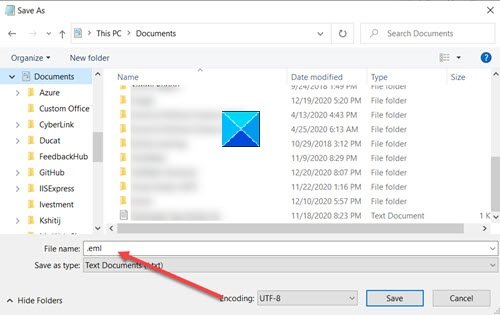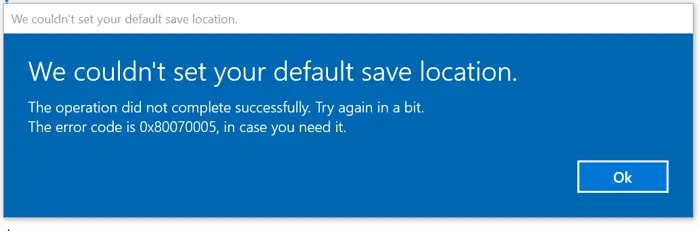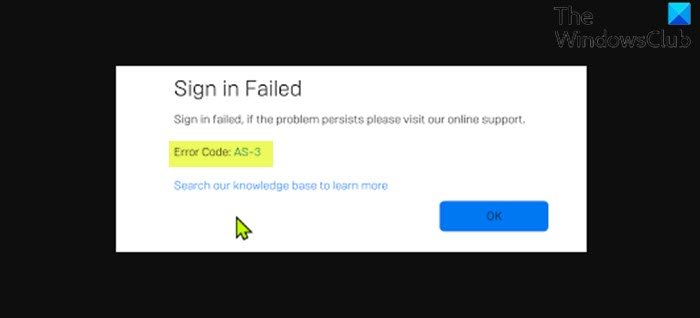開きたい場合は、Outlook PST ファイルWindows 11/10 上にあるが場所がわからない場合、知っておくべきことはすべてここにあります。このチュートリアルは、Outlook PST ファイルを検索し、そのファイルにアクセスし、必要に応じて作成する方法を学習するのに役立ちます。
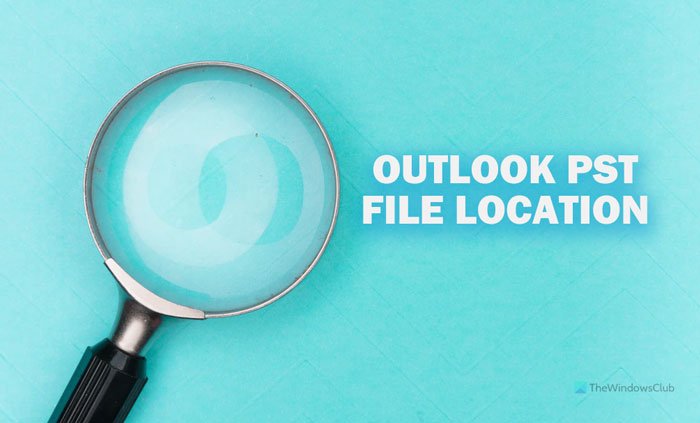
Outlook PST ファイルとは何ですか?
Outlook PST ファイルは、コンピューター上の電子メール アカウントに関するすべてのメッセージとその他の情報を保存するデータ ファイルです。 Outlook では、新しい POP 電子メール アカウントを追加するたびに、.pst ファイルが自動的に作成されます。 PST ファイルは、電子メールの保存、データのバックアップ、別のコンピューターへの移動などに役立ちます。
場合によっては、電子メール アカウントに関するすべての情報を 1 か所で見つけたい場合があります。このような状況では、コンピューター上で Outlook の PST ファイルを探すことができます。
Windows 11/10 での Outlook PST ファイルの場所
Windows 11/10 上の Outlook PST ファイルの場所は次のとおりです。
C:\Users\<username>\AppData\Local\Microsoft\Outlook
どこCは、Outlook アプリをインストールしたシステム ドライブです。こちらも忘れずに交換してください<username>元のユーザー名と隠しファイルを表示するこの道に向かう前に。そうしないと、ユーザー プロファイルで AppData フォルダーが見つかりません。
アクセス中に、権限などに関連するいくつかの問題が見つかる可能性があります。これは、Outlook がこれらのファイルを不必要な変更から保護しており、アプリで電子メール アカウントにアクセスする際にエラーが発生する可能性があるためです。ただし、Outlook アプリを使用していれば、コンピューター上で Outlook PST ファイルを簡単に作成できます。
Outlook PST ファイルを作成する方法
Outlook PST ファイルを作成するには、次の手順に従います。
- PC で Outlook アプリを開きます。
- [新しいアイテム] > [その他のアイテム] > [Outlook データ ファイル] をクリックします。
- ファイル名を入力し、「OK」ボタンをクリックします。
これらの手順の詳細については、読み続けてください。
まず、コンピューターで Outlook アプリを開く必要があります。開くと、というオプションが見つかります。新しいアイテム上部のメニューバーにあります。その後、に行きますその他のアイテムそして、Outlook データ ファイルオプション。
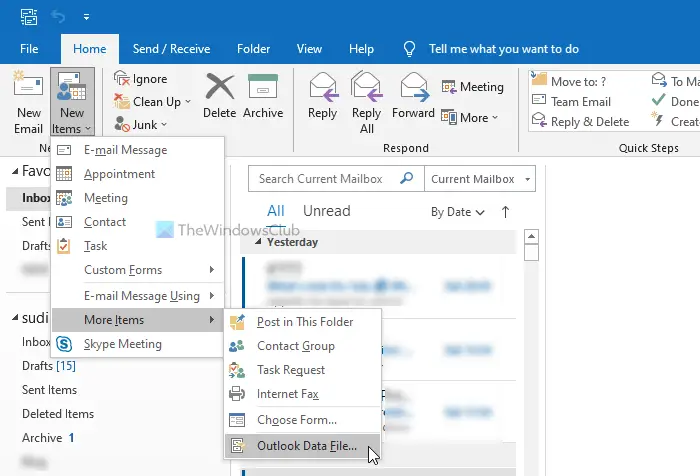
以前に .pst ファイルを作成していない場合は、次のような名前を見つけることができます。私の Outlook データ ファイル(1).pst。続行する場合は、わかりましたボタン。
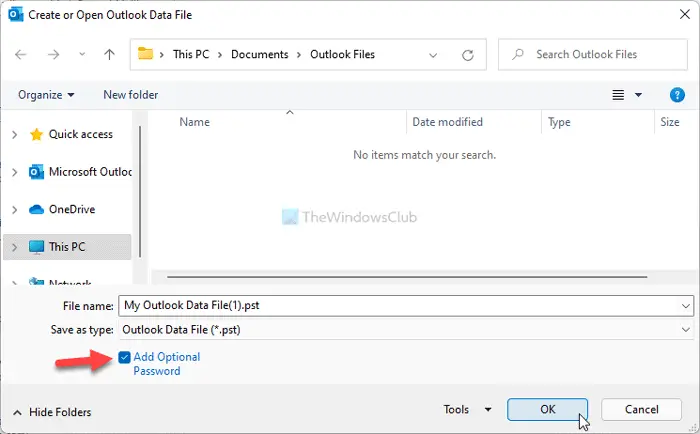
それ以外の場合は、選択に従って名前を入力し、わかりましたボタン。ここで、PST ファイルにパスワードを追加できます。そのためには、チェックマークを付けてくださいオプションのパスワードを追加チェックボックスをオンにし、わかりましたボタン。
次に、確認のため希望のパスワードを 2 回入力します。
Outlook PST ファイルを削除しても安全ですか?
いいえ、Outlook PST ファイルをコンピュータから削除するのは安全ではありません。 PST ファイルには、電子メール アカウントに関するすべての情報が保存されます。このファイルを削除すると、電子メール アカウントに関する内部問題が発生する可能性があります。ただし、何らかの正当な理由で Outlook PST ファイルを削除する場合は、最初にバックアップを作成することをお勧めします。
それだけです!このガイドが、Outlook PST ファイルを見つけてコンピューター上に作成するのに役立つことを願っています。
興味のある記事: